如何在图片里面加箭头和文字
来源:网络收集 点击: 时间:2024-03-03【导读】:
在修图的时候,可以用箭头和文字在图片上做标识,那么如何在图片里面加箭头和文字呢?下面就来介绍一下在图片里面加箭头和文字的方法,希望对你有所帮助。品牌型号:联想Y460系统版本:Windows7软件版本:画图6.0如何在图片里面加箭头和文字1/6分步阅读
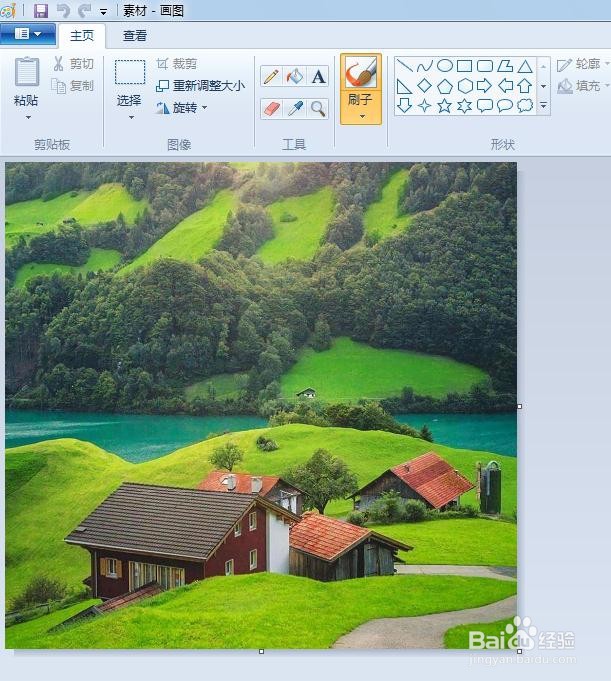 2/6
2/6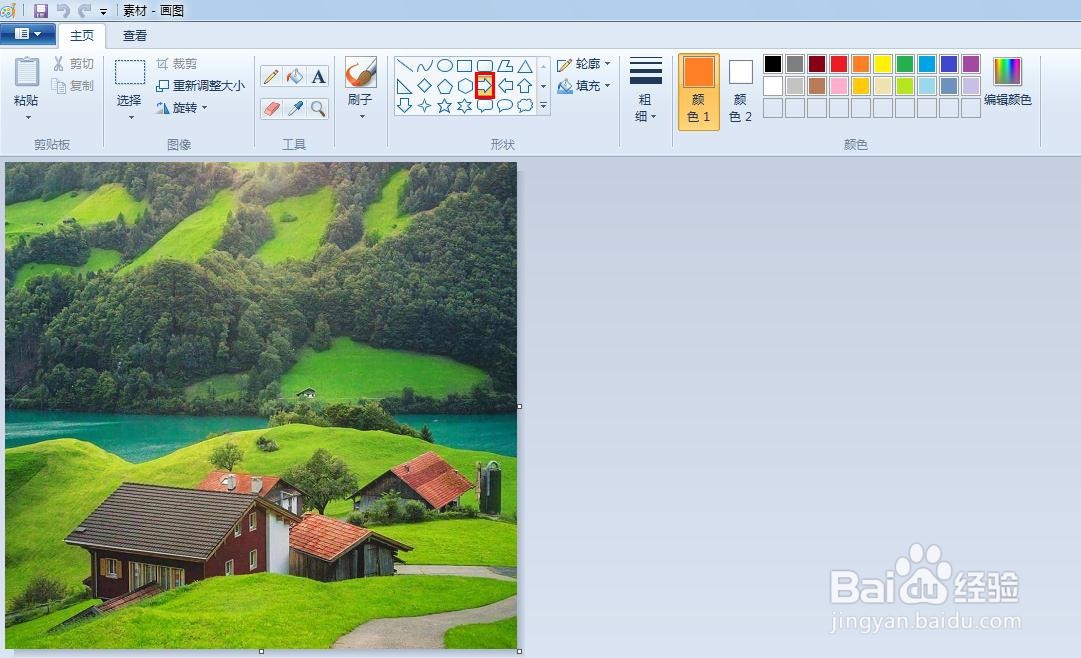 3/6
3/6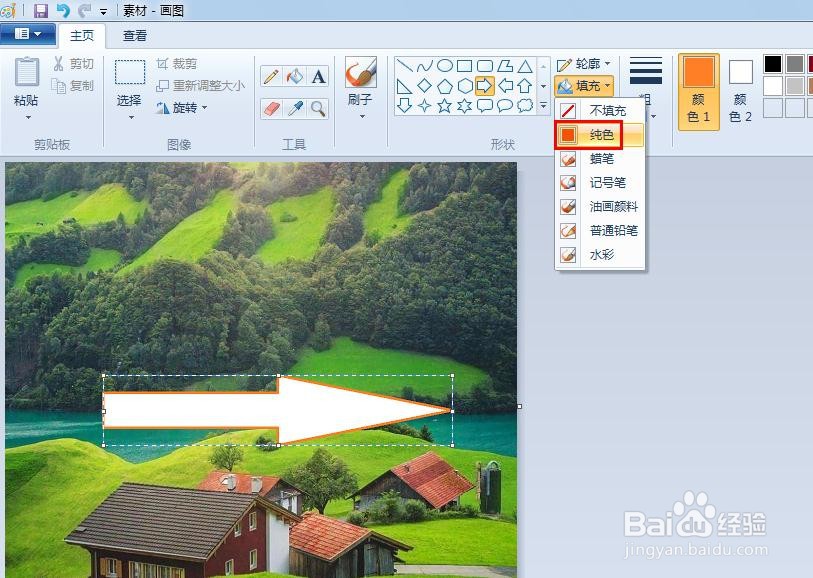 4/6
4/6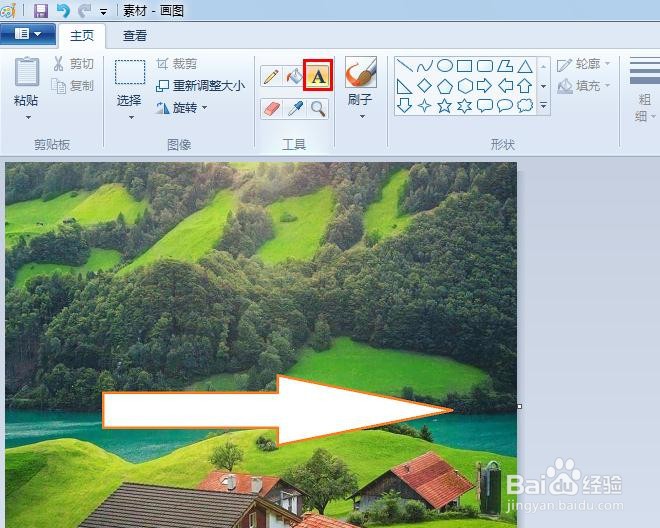 5/6
5/6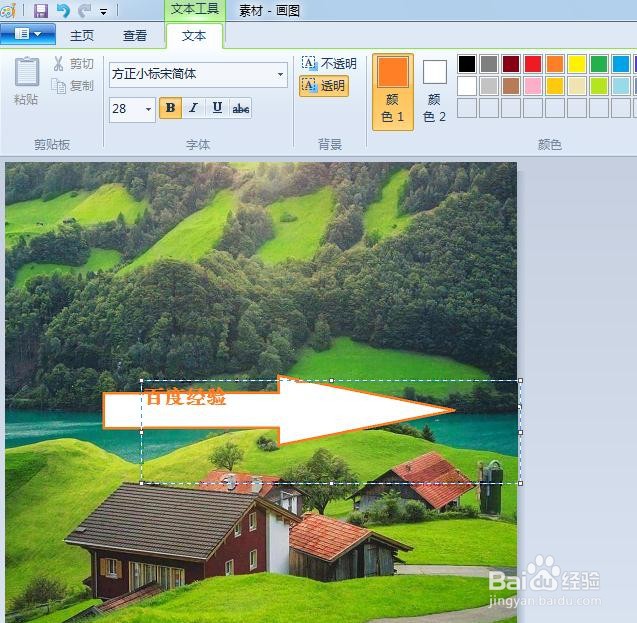 6/6
6/6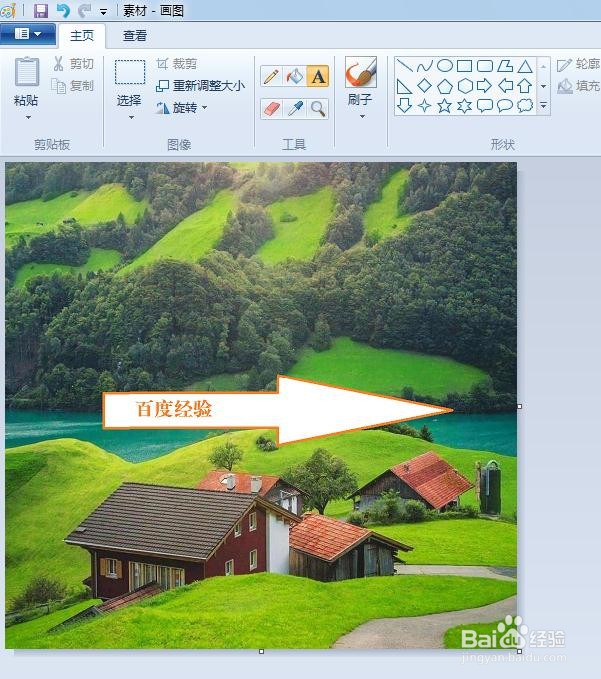 加箭头和文字图片加箭头文字
加箭头和文字图片加箭头文字
第一步:在电脑“开始--附件”中,打开“画图”,在画图中打开一张需要加箭头和文字的图片。

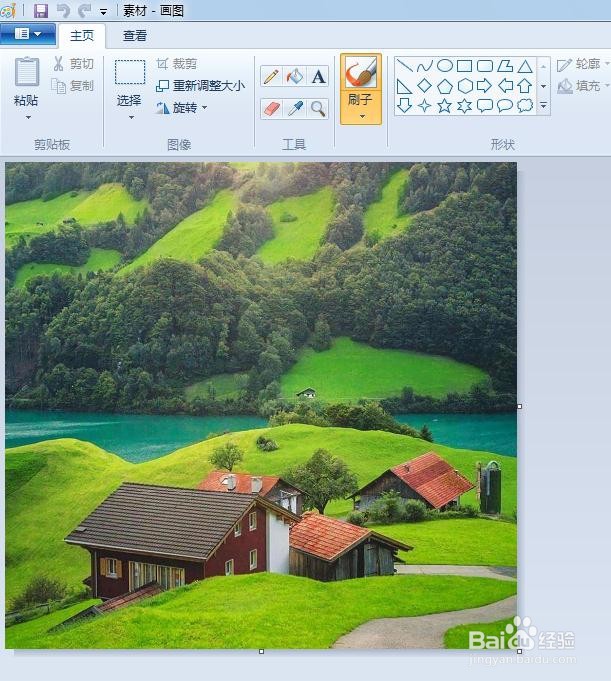 2/6
2/6第二步:在形状选择框中,选择需要添加的箭头形状,并设置好箭头的颜色。
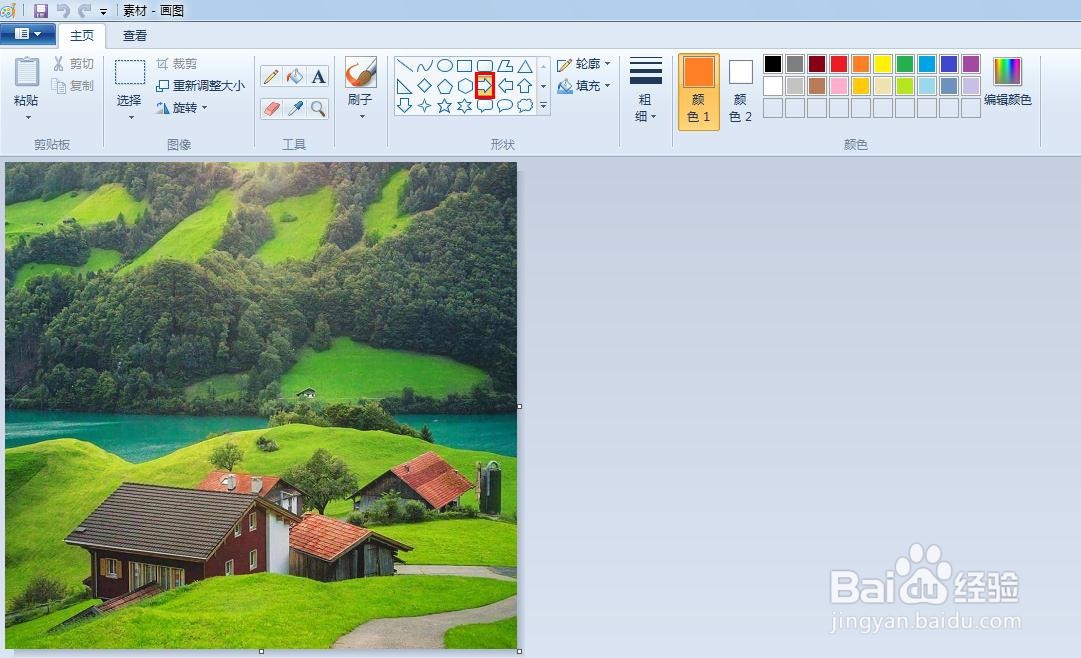 3/6
3/6第三步:在“填充”下拉菜单中,选择“纯色”,在图片中,按住鼠标左键,画出一个箭头形状。
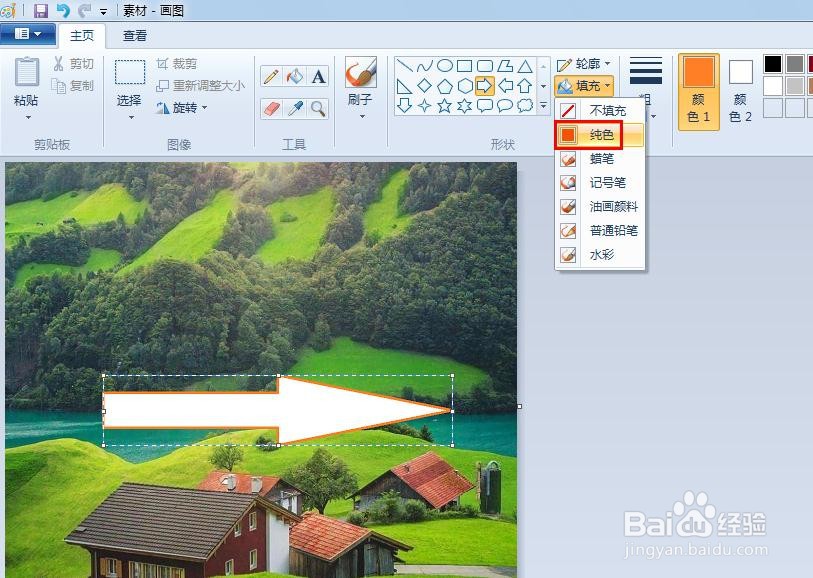 4/6
4/6第四步:在画图工具的工具栏中,单击“A”文字符号。
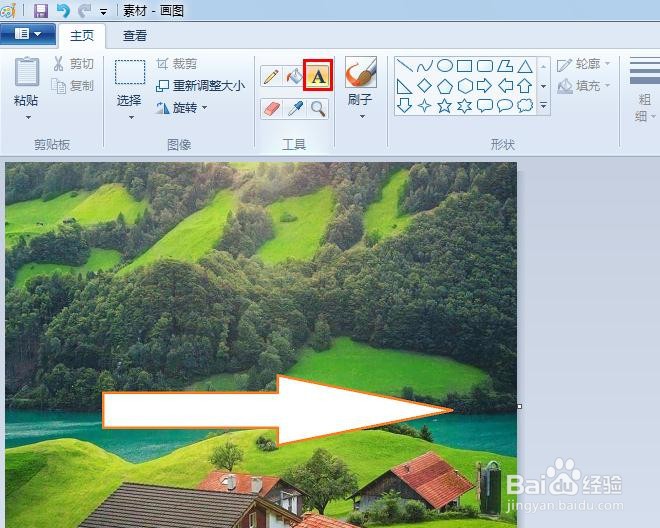 5/6
5/6第五步:在文本输入框中,输入要添加的文字内容。
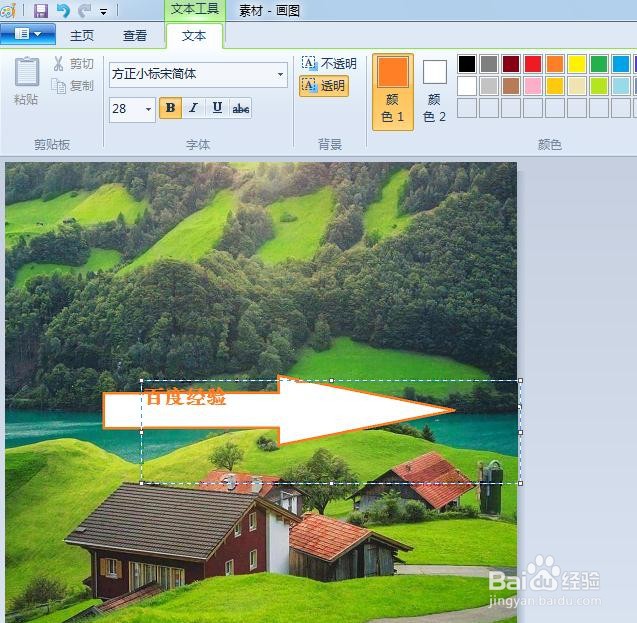 6/6
6/6第六步:如下图所示,图片中添加箭头和文字操作完成。
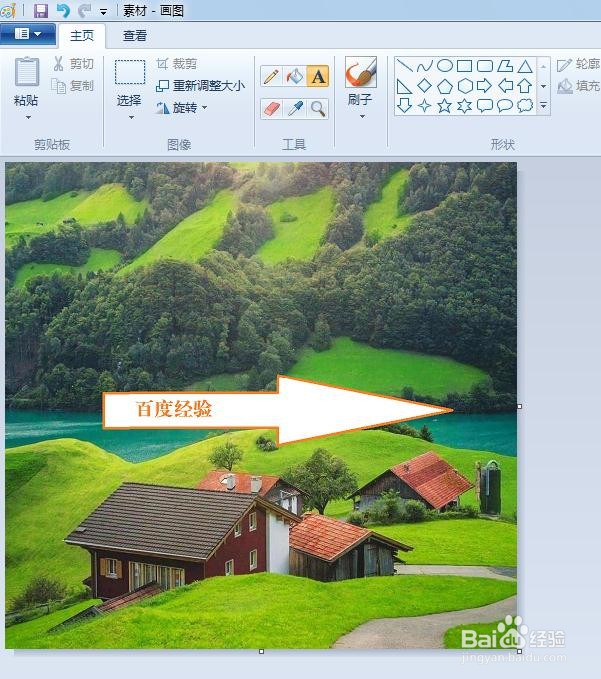 加箭头和文字图片加箭头文字
加箭头和文字图片加箭头文字 版权声明:
1、本文系转载,版权归原作者所有,旨在传递信息,不代表看本站的观点和立场。
2、本站仅提供信息发布平台,不承担相关法律责任。
3、若侵犯您的版权或隐私,请联系本站管理员删除。
4、文章链接:http://www.1haoku.cn/art_225878.html
上一篇:如何给图片添加方框、圆形、箭头等标记
下一篇:图片上标注的箭头是怎么弄的
 订阅
订阅